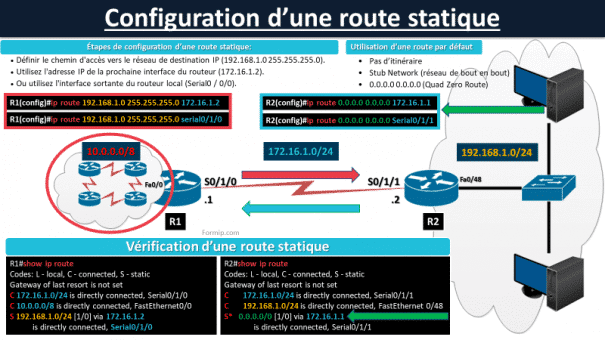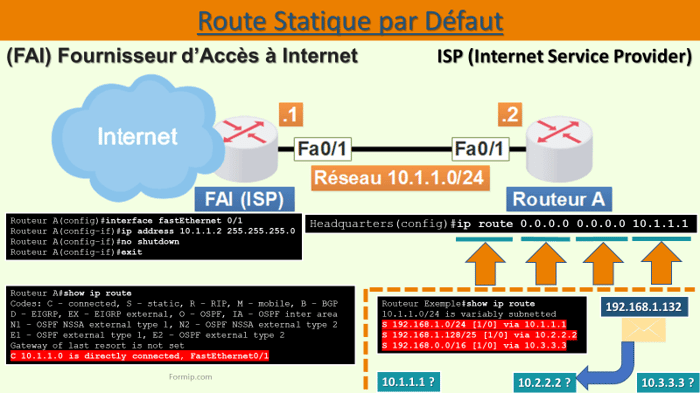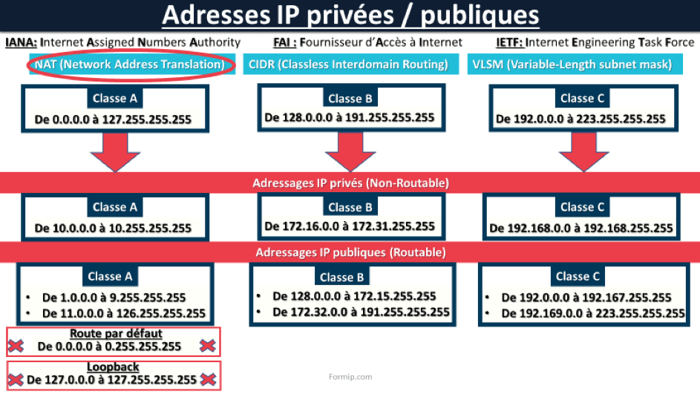Table of Contents
Configuration d’une route statique
Configuration Route Statique : Les routes statiques sont très utilisées pour de petits réseaux qui comprennent, en général, qu’un seul lien !
Ce qui signifie qu’il y aurait qu’une seule route statique à configurer, celle qui mène vers la passerelle par défaut.

Sur cette topologie, nous avons le réseau 192.168.1.0, qui est représenté à droite.
Et un ensemble de réseau, représenter sur la gauche.
Si on veut que tous les petits routeurs de gauche puissent communiquer avec le réseau de droite, il va falloir configurer une route statique sur le routeur 1.
La commande « IP ROUTE » permet de configurer une route statique.

192.168.1.0 est le réseau de droite.
3 fois 255.0 est son masque de sous-réseau.
Et 172.16.1.2 est l’adresse IP de l’interface série 0/1/1 du routeur 2.
En gros, on dit à notre routeur1 que tout ce qui est destiné au réseau 192.168.1.0/24, et bien on l’envoie au routeur 2.
Car lui, il sait comment le joindre, puisqu’il lui est directement rattaché !
L’IP 172.16.1.2 de notre commande est en quelque sorte une porte de sortie !
Alors, au lieu d’une IP, il est possible de mettre une interface de sortie !

Dans ce cas, il s’agit de l’interface rattachée au routeur où est placée notre commande !
Une route statique est configurée pour la connectivité à des réseaux distants qui ne sont pas directement connectés sur le routeur.
Pour que la communication fonctionne de bout en bout, il faut configurer la route statique dans les deux sens.
Exemple
Par exemple, sur le routeur 2, il faut configurer une route statique ou bien une route par défaut, qui permettrait d’atteindre les réseaux derrière le routeur1, à travers l’IP de l’interface série à l’autre bout, |ou bien par sa propre interface série 0/1/1 !

Dans cet exemple, nous avons utilisé une route par défaut, plutôt qu’une route statique.
Cela est très utile lorsque l’itinéraire d’une source vers une destination n’est pas connu, ou alors, pour ne pas maintenir de nombreuse route dans la table de routage du routeur.
Ce qui est beaucoup plus simple que de rentrer 1 par 1 tous les réseaux routeurs qui se situe derrière le routeur 1 !
Une route statique par défaut est une route qui correspond à tous les paquets.
Ils sont utilisés :
- Lorsque aucun autre itinéraire dans la table de routage ne correspond à l’adresse IP de destination du paquet.
- Et lorsqu’un routeur n’a qu’un seul autre routeur de connecté sur le réseau. Dans ce cas, on appelle ça un stub network. On peut le traduire par réseau de bout en bout !
La syntaxe d’une route par défaut est identique à celle d’une route statique, sauf que l’adresse réseau est 4 fois 0 et le masque de sous-réseau est aussi 4 fois 0.
Maintenant que nous avons vu, la configuration des routes statiques et d’une route par défaut, on va passer aux commandes de type « show » !
La plupart des tables de routage contiennent une combinaison de routes statiques et de routes dynamiques.
Par contre, elle doit d’abord contenir les réseaux qui lui sont directement connectés avant que n’importe quel routage statique ou dynamique puisse être utilisé.
La commande « show IP route » permet de vérifier les routes statiques dans la table de routage :

Une route statique comprend
- L’adresse réseau,
- Son masque,
- Ainsi que l’adresse IP ou l’interface de sortie, du prochain saut.
Les routes statiques sont indiquées avec le code « S » dans la table de routage
Le petit astérisque qui suit la lettre « S » est la passerelle par défaut
Il s’agit du résultat |de la commande 4fois0 plus 4 fois 0 et 172.16.1.1
![]()
La configuration des routes statiques est une pratique courante dans la gestion des réseaux, surtout dans des environnements simples où la connectivité est relativement directe. Une route statique est généralement mise en place pour diriger le trafic vers un réseau distant qui n'est pas directement accessible depuis le routeur en question. Cette configuration implique de spécifier l'adresse du réseau de destination, le masque de sous-réseau correspondant, ainsi que l'adresse IP du prochain saut, c'est-à-dire le routeur qui servira de passerelle vers ce réseau distant.
Les routes statiques sont souvent utilisées dans des configurations avec lesquelles la topologie du réseau est relativement stable, car elles nécessitent une configuration manuelle et ne s'adaptent pas automatiquement aux changements dans le réseau. Cependant, malgré cette limitation, les routes statiques offrent un contrôle précis sur la manière dont le trafic est dirigé à travers le réseau.
L'ajout d'une route statique peut se faire via l'interface de ligne de commande du routeur, en utilisant des commandes spécifiques telles que "ip route" dans les systèmes Cisco IOS. Par exemple, pour ajouter une route statique vers le réseau 192.168.2.0 avec un masque de sous-réseau de 255.255.255.0 et en utilisant l'adresse IP 10.0.0.2 comme prochain saut, la commande serait :

Cette commande indique au routeur que tout le trafic destiné au réseau 192.168.2.0 doit être dirigé vers l'adresse IP 10.0.0.2 pour être transmis vers sa destination finale.
Utilisation des Commandes "show"
Une fois les routes statiques configurées, il est fréquemment nécessaire de les vérifier pour s'assurer de leur bon fonctionnement. C'est là qu'interviennent les commandes de type "show", telles que "show IP route" dans le cas des routeurs Cisco. Cette commande permet d'afficher la table de routage actuelle du routeur, incluant toutes les routes statiques qui y ont été ajoutées. Elle offre ainsi une visibilité sur la connectivité du réseau et permet de diagnostiquer d'éventuels problèmes de routage.
L'affichage des routes statiques avec la commande "show IP route" permet également de vérifier les détails de chaque route, tels que l'adresse du réseau de destination, le masque de sous-réseau, l'adresse IP du prochain saut, ainsi que l'interface de sortie associée à chaque route.
Conclusion sur l'Importance des Routes Statiques
En conclusion, bien que les routes statiques puissent sembler rudimentaires par rapport aux protocoles de routage dynamique, elles restent essentielles dans de nombreuses configurations réseau. Leur mise en place nécessite une compréhension claire de la topologie du réseau et des besoins spécifiques en matière de connectivité. Les commandes de vérification telles que "show IP route" sont des outils précieux pour assurer le bon fonctionnement des routes statiques et maintenir la stabilité du réseau dans son ensemble.
Retrouvez tous nos cours pour réussir votre CCNA sur la chaîne YouTube de Formip.
Pour approfondir vos connaissances sur le sujet et apprendre à configurer efficacement vos réseaux, consultez notre guide complet sur la configuration des routes statiques.
FAQs
Qu’est-ce qu’une route statique ?
Une route statique est un itinéraire défini manuellement par un administrateur réseau pour acheminer les paquets vers des réseaux distants qui ne sont pas directement connectés. Elle offre un contrôle précis du flux de données dans le réseau.
Quand utiliser une route statique ?
Les routes statiques sont idéales pour les petits réseaux avec peu de changements, ou lorsque l’on souhaite un contrôle granulaire des chemins empruntés par les données.
Quelle est la différence entre routage statique et routage dynamique ?
Le routage statique nécessite une configuration manuelle et ne s’adapte pas automatiquement aux changements réseau. Le routage dynamique utilise des protocoles pour mettre à jour automatiquement la table de routage et s’adapter aux modifications du réseau.
Comment configurer une route statique sur un routeur Cisco ?
On utilise la commande ip route [adresse réseau] [masque] [prochain saut]. Par exemple : ip route 192.168.2.0 255.255.255.0 10.0.0.2.
Qu’est-ce qu’une route statique par défaut ?
Une route statique par défaut dirige tous les paquets vers un seul routeur quand aucun autre itinéraire dans la table de routage ne correspond à l’adresse de destination. Elle est particulièrement utilisée dans les stub networks ou réseaux simples.
Quels sont les avantages et limites des routes statiques ?
Avantages : contrôle précis, faible consommation de ressources, simplicité pour petits réseaux.
Limites : nécessite des mises à jour manuelles, moins adapté aux grands réseaux ou réseaux en évolution.
Quelle est l’importance des routes statiques dans un réseau ?
Les routes statiques restent essentielles pour garantir la connectivité vers des réseaux distants, simplifier la gestion des petits réseaux et fournir un contrôle précis du routage.